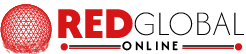Este artículo de Knowledge Base tiene como objetivo comprender qué está causando el error 503 y cómo resolver el caso en su sitio web.
[Corrección] 503 Límite de recursos excedido:
Si recibe el error 503 Recurso excedido en su sitio web, significa que su sitio web/cuenta cPanel excedió la asignación LVE en el servidor. En un entorno compartido, a cada cPanel se le asignarán recursos de CPU limitados, por lo que debe considerar comunicarse con su desarrollador para investigar qué está excediendo el uso.
Si eres usuario de WordPress, puedes considerar hacer lo siguiente para solucionar el problema de recursos excedentes. A continuación, te brindamos los ajustes básicos y recomendados de WP compatibles con nuestros servidores.
- Habilite el caché Litespeed desde cPanel > Administrador de caché web Litespeed o puede instalarlo desde WP Admin > Complementos > Agregar complementos (elimine cualquier otro complemento de caché que esté usando y use solo el complemento de caché LITESPEED) "El uso de múltiples complementos de caché reducirá el rendimiento"
- No utilice el complemento JETPACK, ya que consumirá todos los recursos de su cuenta.
- No utilice ningún otro complemento de seguridad para WP Login Protection. Como ya habíamos implementado Protection para las páginas de inicio de sesión de WP
- Instale el complemento Heartbeat y realice las siguientes configuraciones WP-Admin > Configuración > Control Heartbeat > Deshabilitar las 3 opciones > Guardar
- No utilice ningún tipo de complemento optimizado automáticamente que provoque una sobrecarga del recurso MySQL. LiteSpeed hará el mismo trabajo.
- Agregue Cloudflare para obtener protección adicional para su dominio contra tráfico no deseado, ataques y bots maliciosos.
=================
[Solución] Error 503 Servicio no disponible/No disponible
Si es usuario de WordPress, realice los 5 pasos anteriores en su sitio web de WordPress
Debido a los bajos límites de PHP, puede enfrentar errores 503 Servicio no disponible en sus sitios web mientras realiza importaciones de temas o ejecuta scripts durante un tiempo prolongado. En este caso, puede considerar aumentar el tiempo de ejecución máximo y max_input_var desde cPanel > Seleccionar versión de PHP > Opciones
Realice los siguientes ajustes recomendados para corregir el error 503 Servicio no disponible
- Utilice cPanel > Seleccionar versión de PHP para actualizaciones de versión de PHP (NO UTILICE VARIOS ADMINISTRADORES PHP)
- Aumente las variables max_execution_time y max_input_var desde cPanel > Seleccionar versión de PHP > Opciones (cambie la versión de PHP de nativa a cualquier otra versión de PHP que necesite para habilitar la pestaña "Opciones")
- Elimine cualquier archivo php.ini o .user.ini creado por Multiple PHP Manager de su public_html
- Elimine cualquier controlador PHP codificado en el archivo de reglas .htaccess de su public_html
Valores recomendados en cPanel > Seleccionar versión de PHP > Opciones
tiempo_máximo_ejecución = 300 a 1200
var_entrada_máxima = -1
Ejemplo de código php.ini, .user.ini y .htaccess que se debe eliminar
# php -- BEGIN cPanel-generated handler, do not edit
# Set the “ea-php70” package as the default “PHP” programming language.
<IfModule mime_module>
AddHandler application/x-httpd-ea-php70___lsphp .php .php7 .phtml
</IfModule>
# php -- END cPanel-generated handler, do not edit
ea-php70 es un ejemplo y el valor de 70 se puede ver como 56,70,71,72,73,74,80,81 (Estas son versiones de PHP)
# BEGIN cPanel-generated php ini directives, do not edit
# Manual editing of this file may result in unexpected behavior.
# To make changes to this file, use the cPanel MultiPHP INI Editor (Home >> Software >> MultiPHP INI Editor)
# For more information, read our documentation (https://go.cpanel.net/EA4ModifyINI)
<IfModule php7_module>
php_flag display_errors Off
php_value max_execution_time 300
php_value max_input_time 600
php_value max_input_vars 1000
php_value memory_limit 512M
php_value post_max_size 32M
php_value session.gc_maxlifetime 1440
php_value session.save_path "/var/cpanel/php/sessions/ea-php70"
php_value upload_max_filesize 32M
php_flag zlib.output_compression Off
</IfModule>
<IfModule lsapi_module>
php_flag display_errors Off
php_value max_execution_time 300
php_value max_input_time 600
php_value max_input_vars 1000
php_value memory_limit 512M
php_value post_max_size 32M
php_value session.gc_maxlifetime 1440
php_value session.save_path "/var/cpanel/php/sessions/ea-php70"
php_value upload_max_filesize 32M
php_flag zlib.output_compression Off
</IfModule>
Si encuentra dichos códigos en sus archivos .htaccess / .user.ini / php.ini bajo su public_html, debería considerar eliminar esas líneas de ese archivo, ya que estos códigos son generados por cPanel > Multiple PHP Manager, que no es compatible y es la razón principal de los errores 503 en nuestro entorno.
Si desea realizar algún cambio en su configuración de PHP, le recomendamos que utilice únicamente cPanel > Seleccionar versión de PHP
Si tienes alguna duda puedes contactar con nuestro soporte
Saludos